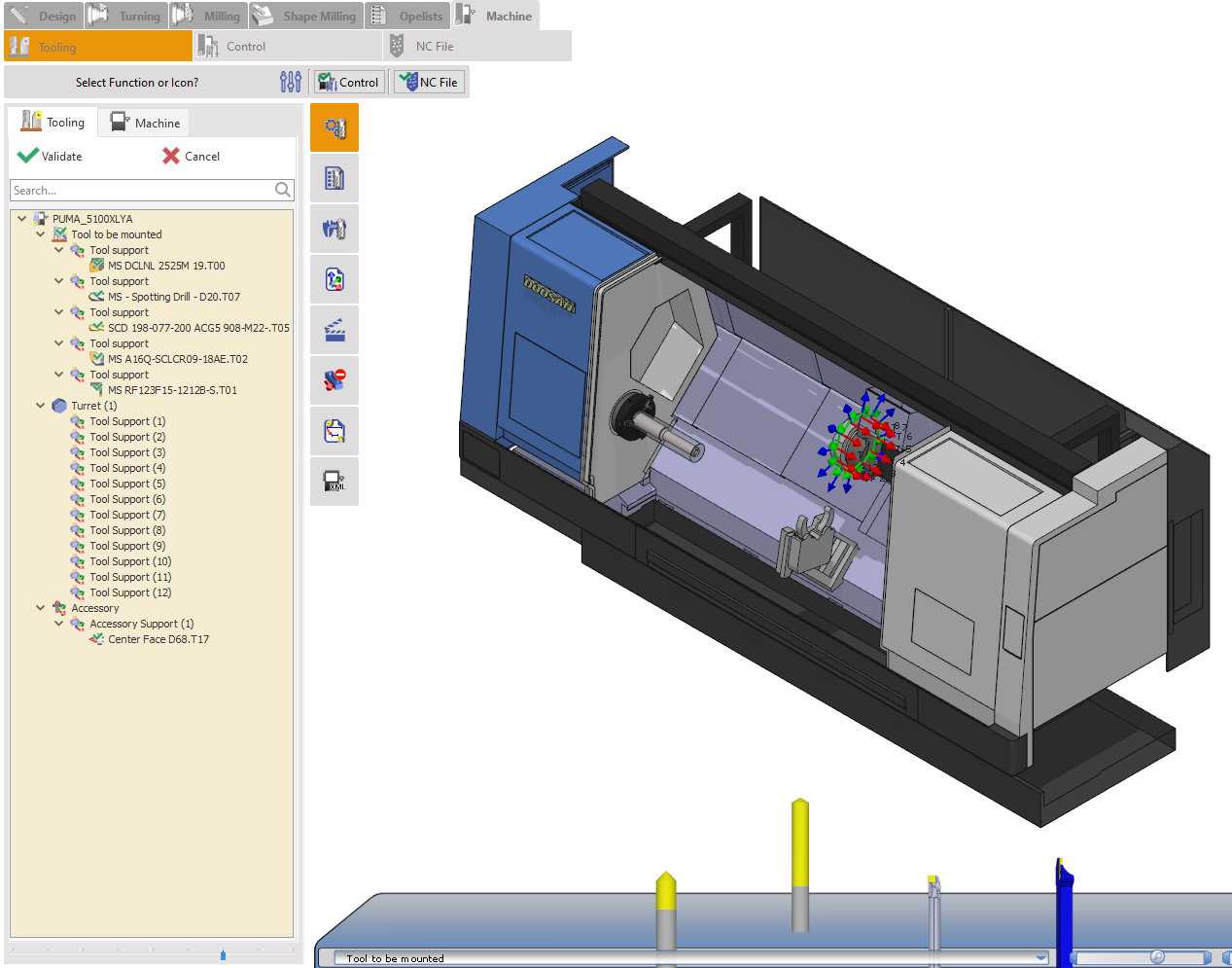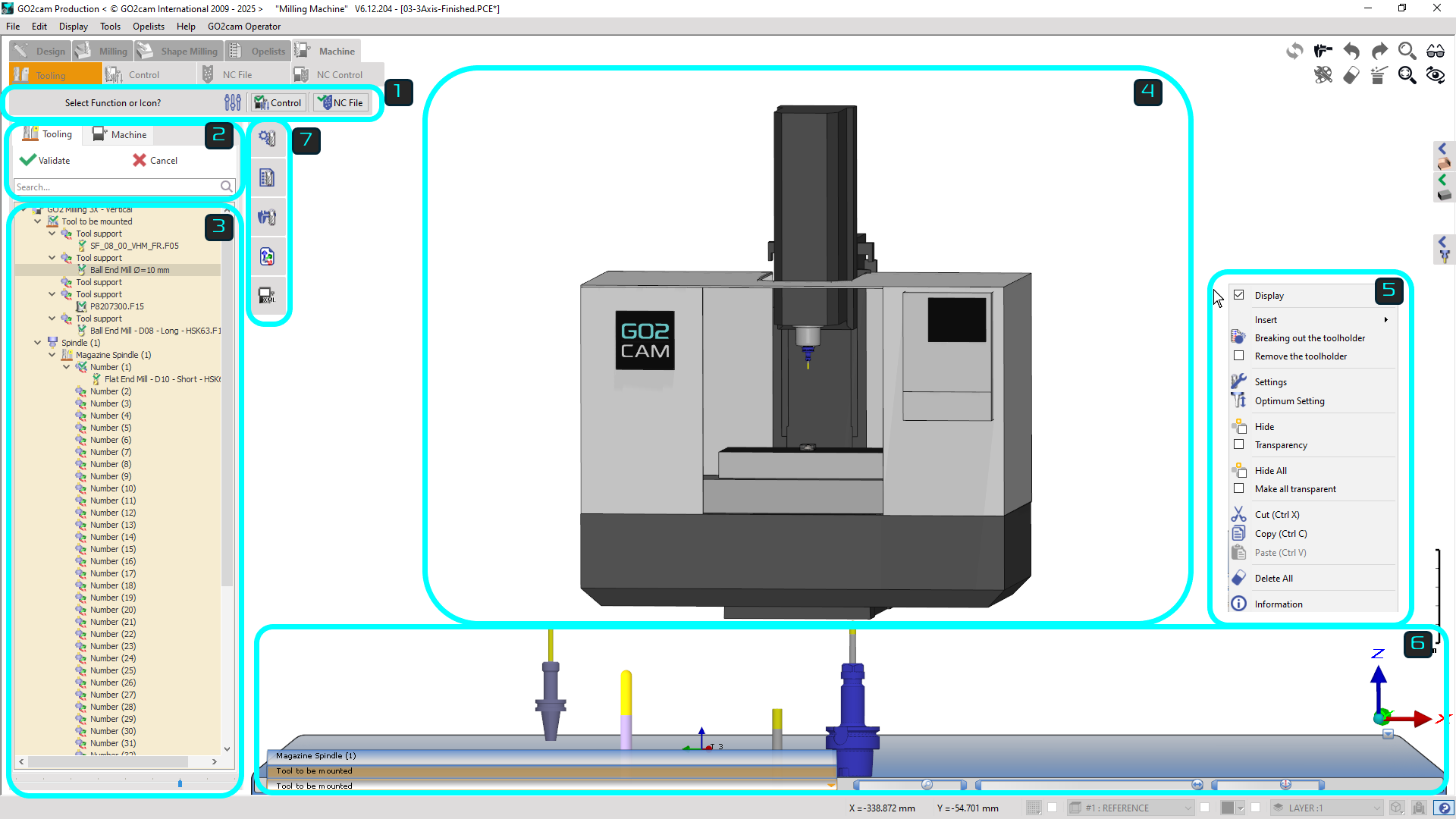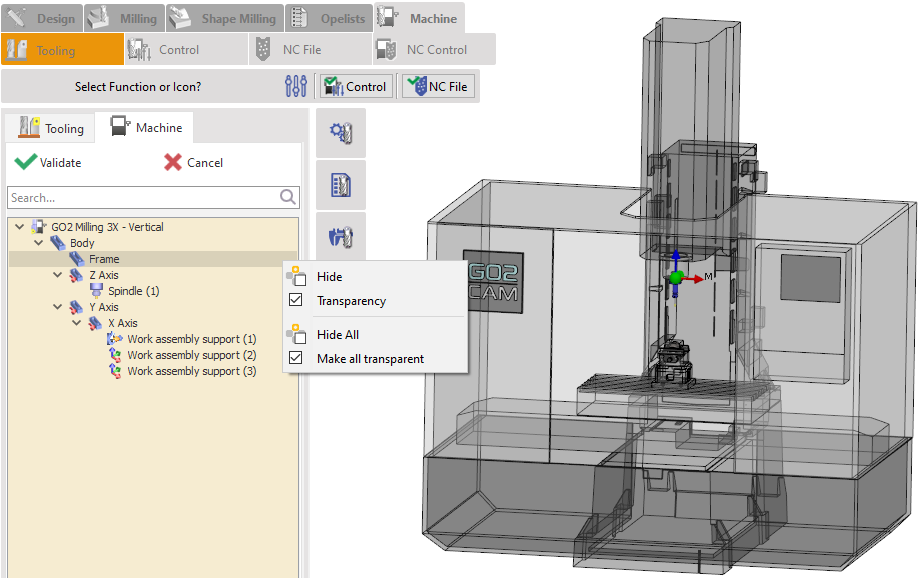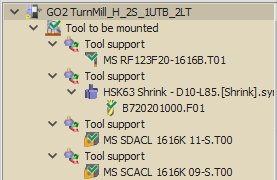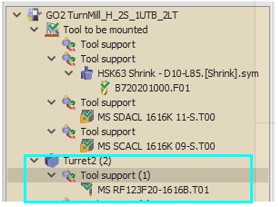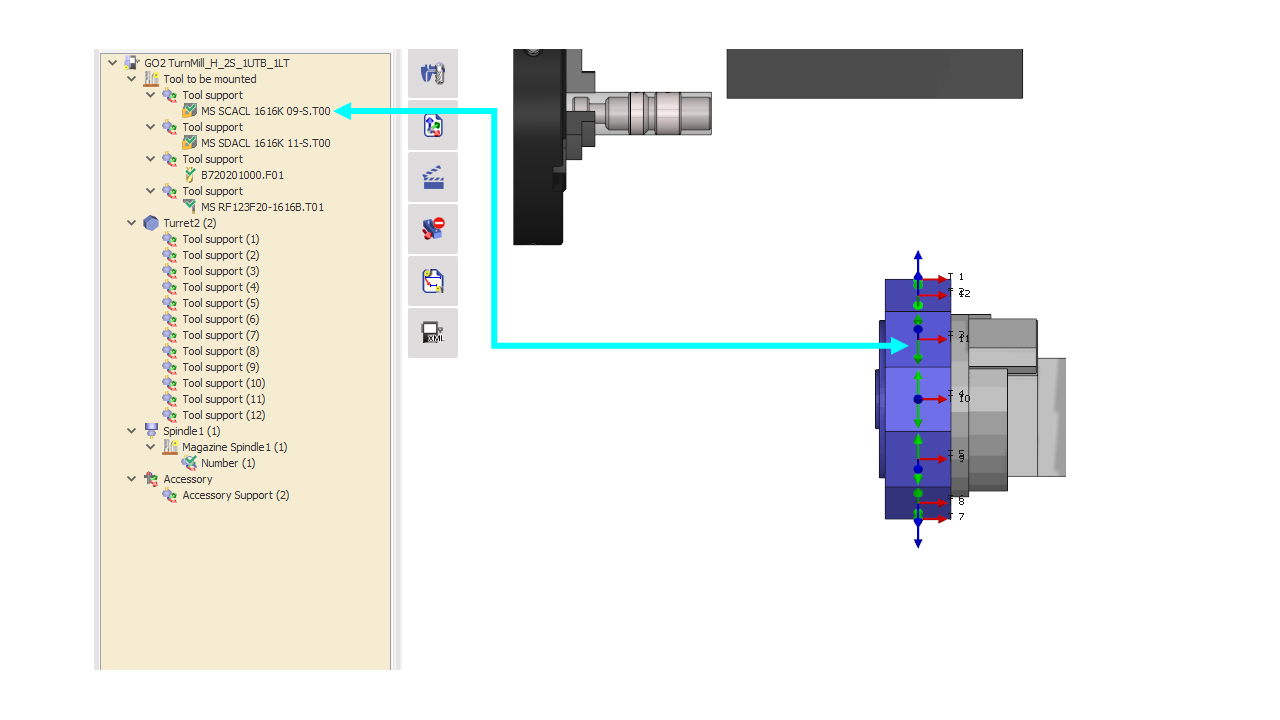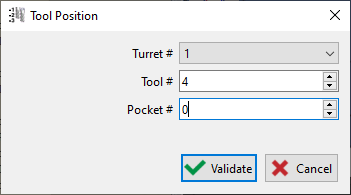Einführung
|
Dieses Menü dient zum Konfigurieren der Maschinenumgebung, um die Bearbeitungsimulation zu ermöglichen.
Wenn Sie auf das Menü Werkzeuge klicken, werden Sie aufgefordert, das Werkzeug einzurichten. |
|
Der Werkzeugbaum zeigt alle für den Bearbeitungsprozess benötigten Werkzeuge an. Unter „Zu montierendes Werkzeug“ finden Sie Werkzeuge, die derzeit nicht montiert sind. Unter „Magazinspindel/Revolver“ sehen Sie das Werkzeugmagazin der Maschine, in dem die bereits montierten Werkzeuge aufgeführt sind. Um ein Werkzeug zu montieren, ziehen Sie es von seinem Werkzeugträger an die entsprechende Position im Magazin. Setzen Sie für jedes Werkzeug einen Werkzeughalter ein, falls dieser noch nicht definiert wurde. Die Registerkarte Maschine zeigt die Einrichtung der Maschine an. Die ausgewählte Position muss mit der tatsächlichen Position an der physischen Maschine übereinstimmen, um sicherzustellen, dass die Werkzeugnummer mit der im NC-Programm verwendeten übereinstimmt. |
Benutzeroberfläche und Handhabung von Werkzeugen
|
Menüband: Bietet Einstellungen für die Grafikanzeige, Kollisionserkennung, Validierung und Wechsel zum Steuerungsmenü sowie Validierung und Aufruf des Postprozessors |
||
|
Registerkarte Werkzeugbaum: Es sind zwei Registerkarten vorhanden: die Hauptregisterkarte Werkzeuge für alle Einstellungen des Werkzeugs an der Maschine und die Registerkarte Maschine für Anzeigefunktionen der Maschinenkomponenten. |
||
|
Werkzeugbaum: Der Baum listet alle Werkzeugmontageachsen an der Maschine auf. Er ist in die Liste der zu montierenden Werkzeuge und die Gestelle/Revolver/Spindeln unterteilt, auf denen die Werkzeuge montiert werden können. |
||
|
Grafikfenster: Das 3D-Modell der Maschine und ihrer Komponenten sowie die Werkzeugmontageachsen, mit denen interagiert und Werkzeuge und Werkzeughalter manuell montiert werden können. Dies bietet ein visuelles Verständnis der Einstellungen. |
||
|
Popup-Menüs: Verschiedene Popup-Menüs sind mit verschiedenen Funktionen für die einzelnen Abschnitte verfügbar, z. B. Baum, Werkzeug/Werkzeughalter, Maschinenfenster usw. |
||
|
Werkzeuggestell: Die 3D-Modelle der Liste der zu montierenden oder bereits montierten Werkzeuge werden unten auf dem Gestell angezeigt. Der Benutzer kann die Werkzeuge von dort auf die Maschine ziehen und ablegen, Werkzeughalter hinzufügen usw. |
||
|
Funktionsleiste: Dieses Menü bietet erweiterte Einstellungen für den Werkzeug- und Bearbeitungsprozess. |
||
|
Sehen Sie sich ein Video an, das die Benutzeroberfläche und ihre Funktionen beschreibt. |
||
|
Allgemeine Handhabung Die Werkzeugumgebung enthält nützliche Funktionen, aber die Handhabung komplexer 3D-Modelle (wie Mehrachsenrevolver) kann schwierig sein. Benutzer sollten Filter und Maussteuerung verwenden, um die Modellpositionierung zu verbessern und visuelle Hindernisse zu vermeiden. |
|
|
Handhabung des Werkzeuggestells Das Werkzeuggestell ist ein interaktiver 3D-Werkzeugwagen, der für die Einrichtung vor der Bearbeitung verwendet wird. Es ermöglicht das Zoomen, Drehen und Filtern, um Werkzeuge zu prüfen und nur die im Maschinenmagazin geladenen Werkzeuge anzuzeigen. Sobald die Werkzeuge montiert sind, kann das Gestell minimiert werden, da seine Hauptfunktion abgeschlossen ist. |
|
|
Registerkarte Maschinenbaum In der MTE-Umgebung können Benutzer mit der Registerkarte Maschinenbaum 3D-Maschinenkomponenten ausblenden, einblenden oder transparent machen, im Gegensatz zur Registerkarte Werkzeugbaum, die auf Werkzeuge und Werkzeughalter beschränkt ist. Sie listet alle Maschinenkomponenten für einen einfachen Zugriff auf und ermöglicht die eingeschränkte Bewegung von Teilen für eine präzise 3D-Handhabung. |
Werkzeugmontagemethoden
Es gibt mehrere Möglichkeiten, Werkzeuge manuell in MTE zu montieren:
Klicken Sie auf hier , um ein Video-Tutorial zur manuellen Montage des Werkzeugs anzusehen.
-
Verwenden von Drag & Drop im Werkzeugbaum
|
Im Werkzeugmenü finden Sie einen Abschnitt mit der Bezeichnung „Zu montierendes Werkzeug“ . Jeder Werkzeugträger in diesem Abschnitt enthält ein Werkzeug, das montiert werden muss. Um ein Werkzeug manuell zu montieren, ziehen Sie es einfach per Drag & Drop aus dem Abschnitt ‘ Zu montierendes Werkzeug ’ auf einen verfügbaren Werkzeugträger an Ihrem Revolver oder Ihrer Spindel.
Beispiel:
|
|
|
gezogen und abgelegt. Bild 1
|
Bild 2
|
-
Drag & Drop von 3D-Werkzeug vom Gestell auf Revolver/Spindel
|
In der MTE-Werkzeugschnittstelle finden Sie unten ( gezeigt in Bild 3 ) ein Gestell mit Werkzeugen, die zur Montage bereit sind. Um ein Werkzeug manuell zu montieren, ziehen Sie das 3D-Modell einfach per Drag & Drop auf den gewünschten Revolver- oder Spindelwerkzeugträger. Jeder dieser Träger ist mit einem nummerierten Achsensystem zur einfachen Identifizierung gekennzeichnet. |
|
Bild 3
|
-
Drag & Drop vom Werkzeugbaum auf Revolver/Spindel.
|
Im Abschnitt „Zu montierende Werkzeuge“ ( gezeigt in Bild 1 ) können Sie Werkzeuge montieren, indem Sie sie direkt auf Ihren Revolver oder Ihre Spindel ziehen. Der Montagevorgang ist einfach:
|
|
|
Hier können Sie sich ein Video ansehen, das die verschiedenen Methoden zur Durchführung der manuellen Werkzeugmontage an einer MTE-Maschine zeigt. |
Funktionsleiste
Dem Benutzer stehen verschiedene Funktionen zur Verfügung, um die Einrichtung der Werkzeuge an der Maschine zu erleichtern. Diese Funktionen sind unten aufgeführt:
|
Diese Option montiert automatisch die für das aktuelle Teil benötigten Werkzeuge. Sie berücksichtigt vorhandene feste Werkzeuge und alle definierten Filter für die Werkzeugmontage. |
||
|
Verschaffen Sie sich einen klaren Überblick über alle verwendeten Werkzeuge, ihre Positionen an der Maschine, Kompensationsnummern und mehr. |
||
|
Sehen und ändern Sie einfach die Nutzlänge und die X-, Y- und Z-Messwerte für jedes Werkzeug. Mit einer speziellen Schaltfläche „Messwert Y=0“ können Sie schnell alle Y-Messwerte auf Null setzen. |
||
|
Diese Tabelle zeigt eine Liste der Bearbeitungsebenen, die für jeden Zyklus verwendeten Achsen und mögliche Rotationswerte an. Wenn mehrere Optionen vorhanden sind, wird eine Schaltfläche angezeigt, mit der Sie auswählen können. |
||
|
Wählen Sie aus einer Liste verfügbarer Szenarien basierend auf Ihren Maschinen und Werkzeugen (Teil des WanaGO-Konzepts). |
||
|
Identifizieren Sie Bearbeitungszyklen, die sich schneidende Achsen verwenden. Sperren Sie bestimmte Achsen (Spindel oder Revolver) auf eine gewünschte Position, wodurch das Programm gezwungen wird, die verbleibende Achse zu verwenden. |
||
|
Synchronisierung |
Visualisieren Sie Synchronisierungen mit einem Zeitdiagramm nach Kanälen. Dies umfasst die Auslastung, Spindel- und Revolverinformationen und ermöglicht die dynamische Einrichtung von Synchronisierungen zwischen Zyklen. |
|
|
Befehlseditor |
|
Popup-Menüs
Unten finden Sie die Parameter, die Sie aus den Popup-Menüs der verschiedenen Abschnitte erhalten:
Machine pop-up
|
|
Neu |
Diese Option entfernt alle derzeit auf der Spindel oder dem Revolver montierten Werkzeuge, sodass Sie mit einer neuen Werkzeugeinrichtung neu beginnen können. |
|
|
Öffnen |
Öffnen Sie die vorhandene FMO-Datei |
|
|
Speichern unter… |
Speichern Sie die gesamte Werkzeugkonfiguration auf der Maschine als FMO-Datei |
|
|
Werkzeuge der Maschine zuordnen |
|
|
|
Werkzeugliste |
Werkzeugliste öffnen |
|
|
Alle Werkzeughalter löschen |
Alle Volumen-Werkzeughalter an der Maschine entfernen |
|
|
Alle löschen |
Alle Werkzeuge und Werkzeughalter entfernen, die an der Maschine montiert sind |
Tool to be Mounted pop-up
|
|
Anzeige |
Zum Ausblenden/Anzeigen des Werkzeuggestells |
|
|
Mitte-zu-Mitte |
Zum Anpassen des Abstands zwischen Werkzeugen auf dem Werkzeuggestell. |
Tool Support pop-up
|
|
Einfügen |
Ermöglicht das Hinzufügen eines Volumen- oder Standard-Werkzeughalters |
|
|
|
Ausblenden |
Ausblenden/Einblenden des Werkzeugs und des daran befestigten Werkzeughalters in der ausgewählten Werkzeugaufnahme in der 3D-Umgebung |
|
|
|
Transparenz |
Ausgewählte Komponente in der 3D-Umgebung transparent machen |
|
|
|
Alle ausblenden |
Ausgewählte Komponentengruppe in der 3D-Umgebung ausblenden |
|
|
|
Alle transparent machen |
Ausgewählte Komponentengruppe in der 3D-Umgebung transparent machen |
|
|
|
Position ändern |
Ermöglicht das Verschieben der Komponenten der aktuellen Werkzeugaufnahme an eine andere Werkzeugmontageposition in der Maschine. Dies kann ein anderer Revolver oder ein anderes Gestell sein, eine andere Werkzeugträgerposition am Revolver oder sogar eine andere Position im selben Werkzeugträger, falls verfügbar. |
|
|
|
Ausschneiden |
Entfernt die Komponenten aus der ausgewählten Werkzeugaufnahme (im Zwischenspeicher gespeichert), die an eine andere Werkzeugträgerposition eingefügt werden können. |
|
|
|
Kopieren |
Erstellt ein Duplikat des ausgewählten Werkzeugs im Zwischenspeicher |
|
|
|
Einfügen |
Fügt das Werkzeug aus dem Zwischenspeicher ein |
|
Tool pop-up
|
|
Automatische Montage auf |
… die Revolver und/oder Gestelle der Maschine. Für das gewählte Werkzeug wählt der Benutzer den Revolver oder das Gestell, auf dem es montiert werden soll. Dies ist eine Art halbautomatische Montage. |
|
|
Werkzeughalter ausbrechen |
Standard-Werkzeughalter und das Werkzeug sprengen, um den Werkzeughalter ersetzen zu können |
|
|
Revolver indexieren |
Weisen Sie bei nicht koaxialen Revolvern manuell Werkzeugnachlaufpositionen zu. |
|
|
Einstellungen |
Werkzeuge können angepasst werden, indem ihre effektive Länge (einstellbarer Wert) geändert, sie verschoben oder gedreht werden. Während der Anpassung werden die Werkzeugmesswerte – effektive Länge, X/Y/Z-Verschiebung und Y/Z-Drehung – dynamisch berechnet und angezeigt. |
|
|
Gruppeneinstellungen |
Es ermöglicht die kollektive Konfiguration von Werkzeugparametern, z. B. für Werkzeuge auf einem Gestell bei der Langdrehbearbeitung. |
|
|
Werkzeugrichtung umkehren |
Drehen Sie das Werkzeug um 180°. |
|
|
Optimale Einstellung |
Nur beim Fräsen wird automatisch die richtige Nutzlänge eingestellt. |
|
|
Information |
Ermöglicht das Abrufen der Werkzeugmerkmale, einschließlich der Liste der Zyklen, die dieses Werkzeug verwenden. |
Unten finden Sie einige Videos, die die verschiedenen Optionen zeigen, die in GO2cam während des Werkzeugmontageprozesses verfügbar sind.